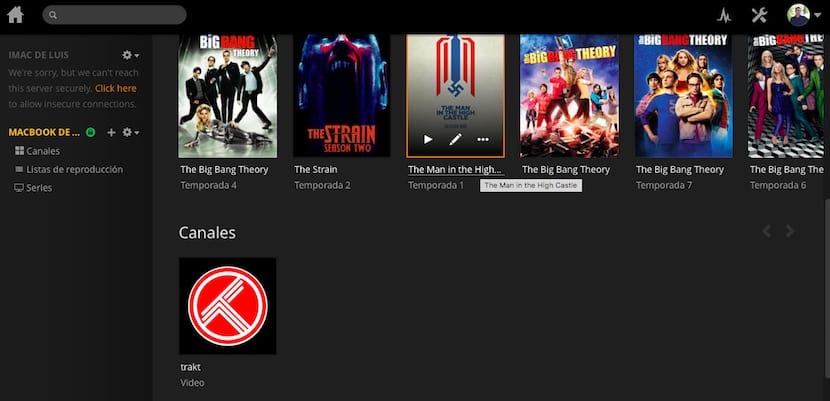
Каждый любитель телесериалов носит контроль тех сезонов, которые у вас еще не завершены, и глав, которые вы еще не видели. Фактически, в App Store полно приложений, которые служат именно для этого и предлагают вам удобную возможность отмечать со своего мобильного телефона или Apple Watch, что вы только что посмотрели определенный эпизод определенного сезона. Но что бы вы подумали, если бы все делалось автоматически? Благодаря Plex для Apple TV и его параметрам настройки это возможно, и мы объясним, как это сделать.
Trakt.tv — это сервис, который многие приложения, такие как iShows (мое любимое), используют для синхронизации просмотренных эпизодов. и сезоны, за которыми вы следите. Это веб-сервис с собственным API, который мы собираемся использовать для добавления в Plex. Благодаря плагину для Plex, доступному на GitHub, процедура очень проста.
SITRAK: вместо VOLVO и прочих SCANIA. Подделка под MAN? Что это за грузовик?
Первое, что нужно сделать — это создать учетную запись на Тракт.тв, что очень быстро и бесплатно. Доступ к Страница GitHub от Plex-Trakt-Scrobbler, так называется этот плагин. Загрузите zip-архив и разархивируйте его на свой компьютер, и сохраните интересующий нас файл «Trakttv.bundle». Теперь перейдите по пути Plex, где сохранены пакеты, и поместите туда этот файл:
- OS X: ~ / Библиотека / Поддержка приложений / Plex Media Server / Плагины
- Linux: / var / lib / plexmediaserver / Library / Application Support / Plex Media Server / Plug-ins.
- Windows XP: C: Документы и настройки [имя пользователя] Локальные настройки Приложение DataPlex Media Server Подключаемые модули
- Windows Vista и более поздние версии: C: Users [имя пользователя] AppDataLocalPlex Media ServerPlug-ins
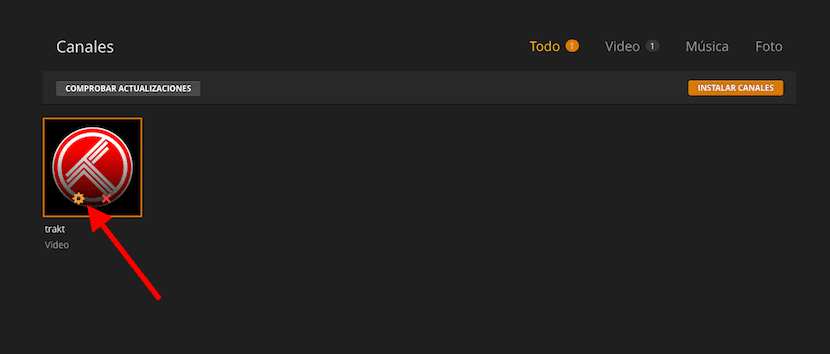
Теперь откройте «Медиа-менеджер» Plex и в «Каналы» наведите курсор на только что появившийся канал «Тракт». Затем вы увидите шестеренку, которую вы должны нажать, чтобы настроить службу. Введите свой логин и пароль от «Trakt.tv» и установите флажок «Скроббл» чуть ниже. Затем нажмите «Сохранить», и у вас все готово.
С этого момента каждый раз, когда вы смотрите сериал, этот эпизод будет отмечаться как просмотренный на Trakt.tv и, следовательно, во всех приложениях, которые используют сервис для синхронизации, такие как iShows, iTV Shows 3 и многие другие.
Содержание статьи соответствует нашим принципам редакционная этика. Чтобы сообщить об ошибке, нажмите здесь.
Полный путь к статье: Новости iPhone » Продукты Apple » Apple TV » Как синхронизировать ваши серии, просмотренные на Plex, с Trakt.tv
4 комментариев, оставьте свой
Оставьте свой комментарий Отменить ответ

Introduction to Trakt Tv
Дэвид А. сказал
тому назад 8 лет
На Mac этот путь Plex не существует, и если вы попытаетесь создать свой путь вручную и поместить туда загруженный файл . это не сработает. В каналах Plex канал Trackt не отображается.
Кто-нибудь знает альтернативный способ?

Луис Падилья сказал
тому назад 8 лет
Если путь существует. Перейдите в меню Finder и в Go-Route вставьте маршрут, как он показан в статье. Вы увидите, как вы входите прямо в эту папку

Дэвид А. сказал
тому назад 8 лет
Извинения! Ты прав. Искал вручную не нашел, но в Finder полно в меню «перейти в папку» и вставив путь именно так, как вы его указываете, он мне показался.
Еще раз приношу свои извинения и большое спасибо за ваш вклад

VT сказал
Источник: www.actualidadiphone.com
Как отслеживать ваши трансляции и трансляции с Trakt.TV

Между кабельными сетями, проводящими фантастические шоу, потоковыми платформами, делающими сериализованные оригиналы, и широковещательными сетями, пытающимися не отставать, отслеживание всех ваших шоу может быть головной болью. Сервис Trakt.TV может помочь.
Trakt.TV создан специально для телевизионного наркомана, он перечисляет практически все крупные сети и показывает потоковое шоу, включая расписания и какие сервисы предлагают то, что в их каталогах. Если вы чувствуете себя ошеломленным количеством показов, которые хотите не отставать (и, возможно, хотите использовать нашу технологию ротационной подписки, чтобы сэкономить немного денег), Trakt определенно стоит посмотреть.
Настройка вашей учетной записи
Запуск службы Trakt более или менее похож на все остальное в Интернете. Перейдите по этой ссылке и зарегистрируйтесь, используя адрес электронной почты, имя пользователя или пароль. Кроме того, сайт предлагает связанный вход в систему с вашей учетной записью Twitter, Facebook или Google.

После того, как вы войдете в систему, вас попросят ввести еще немного личной информации. Ваше местоположение и день рождения не являются обязательными, хотя первый может помочь с местными телепередачами. Вы можете выбрать свои любимые жанры (опять же, необязательно), добавить несколько популярных фильмов и телепередач, которые вы смотрели (это позволяет службе предсказать ваши вкусы), и подключиться к другим социальным сетям.

На последнем экране вас попросят включить уведомления о социальном аспекте Trakt через Chrome, Slack, Pinterest и/или Pushbullet. Опять же, все это необязательно. Нажмите кнопку «Перейти к панели инструментов», чтобы завершить процесс установки.

Добавить шоу в расписание
Если вы не добавили кучу вещей во время настройки, ваша панель инструментов Trakt поначалу будет выглядеть немного бесплодной. Чтобы добавить телешоу или фильм в свое расписание, просто нажмите ссылку «ТВ» или «Фильмы» в верхней части страницы.
Установка и настройка дополнения TRAKT для Kodi за несколько минут

Видео: Установка и настройка дополнения TRAKT для Kodi за несколько минут

2023 Автор: Robert Gaines | [email protected] . Последнее изменение: 2023-08-25 11:03
Просматривать тонны бесплатных телешоу на Kodi — это здорово, но как в мире вы должны отслеживать их все? Именно здесь в игру вступает дополнение Trakt.TV, которое связывается с веб-сайтом, чтобы помочь вам находить новый контент, а также отслеживать, который показывает, что вы смотрите на разных устройствах. Независимо от того, просматриваете ли вы полные шоу на Kodi или смотрите контент Netflix на ТВ-приставке Android, эта удобная услуга поможет вам оставаться организованным. Продолжайте читать все, что вам нужно знать о настройке дополнения Trakt.TV для Kodi.

Перед использованием Kodi найдите хороший VPN
Каждый раз, когда вы входите в интернет, вы отправляете личные данные на компьютеры по всему миру. Любой может использовать эту информацию для отслеживания вашей активности или даже узнать, где вы живете. Пользователи Kodi подвергаются еще большему контролю благодаря проблемам пиратства, возникшим в последние годы. Будь то хакеры, правительственные наблюдения или интернет-провайдеры, кажется, что кто-то всегда хочет воспользоваться вашим цифровым следом.
Хорошей новостью является то, что вы можете защитить себя от этих вторжений, запустив виртуальную частную сеть.VPN используют мощное шифрование для создания скрытого туннеля между вами и Интернетом. Ваша личность остается в безопасности независимо от того, что вы загружаете или транслируете, не позволяя третьим лицам смотреть, что вы делаете
Лучший VPN для Kodi — IPVanish

IPVanish знает, что нужно пользователям Kodi в VPN. Служба идет на все, чтобы обеспечить быстрые потоки, высококачественные загрузки и отличные политики конфиденциальности, чтобы обеспечить вашу безопасность в Интернете. Анонимность начинается с создания более 40 000 общих IP-адресов, распределенных по всей сети, более чем 850 серверов в более чем 60 разных странах. Это дает вам множество возможностей для поиска быстрых соединений с низкой задержкой по всему миру, а также гарантирует, что ваша активность исчезнет вместе с другими пользователями IPVanish.
В целях конфиденциальности IPVanish использует 256-битное шифрование AES для блокировки данных, покидающих вашу систему. Локальное программное обеспечение оснащено как автоматическим выключателем, так и защитой от утечки DNS для повышения конфиденциальности и защиты, а также существует невероятная политика нулевого ведения журнала, которая охватывает весь трафик для дополнительного уровня анонимности. Независимо от того, какие надстройки Kodi вы устанавливаете или какие веб-сайты вы посещаете, IPVanish покрывает вас. Просто установите и активируйте для быстрого и частного онлайн-опыта каждый раз.
IPVanish предлагает 7-дневную гарантию возврата денег, что означает, что у вас есть неделя, чтобы протестировать ее без риска. Обратите внимание, что Читатели Addictive Tips могут сэкономить огромные 60% здесь на годовом плане IPVanish, снизив месячную цену до $ 4.87 / мес.
Как установить дополнения и репозитории Kodi
Надстройки Kodi упакованы в репозитории, которые представляют собой большие zip-файлы, размещенные на внешних серверах и содержащие десятки или сотни отдельных надстроек. Вам нужно установить правильный репозиторий, чтобы получить доступ к искомому дополнению, которое звучит немного хлопотно. Однако в долгосрочной перспективе репозитории помогают вам находить новый контент, а также поддерживать установленный контент в актуальном состоянии. Гораздо проще использовать репозитории, чем выслеживать тонны файлов надстроек по отдельности.
Существует несколько способов установки репозиториев, но мы предпочитаем метод «внешних источников», поскольку его очень легко использовать даже на смартфонах. Прежде чем начать, выполните следующие действия, чтобы включить внутреннюю настройку загрузки Kodi. Установив настройки, вы сможете добавлять URL-адреса репо, позволить Kodi установить их, а затем выбрать любые надстройки, которые вам нравятся!
- Откройте Kodi и нажмите на значок шестеренки, чтобы войти в системное меню.
- Перейдите в Настройки системы> Дополнения
- Переключите ползунок рядом с опцией «Неизвестные источники».
- Примите всплывающее предупреждение.
Примечание. Сообщество Kodi включает широкий спектр контента из сотен различных источников. Некоторые из этих дополнений могут содержать ссылки на непроверенный или даже пиратский контент. AddictiveTips не одобряет и не поощряет любое нарушение авторских прав. Пожалуйста, ознакомьтесь с законом, жертвами и рисками пиратства, прежде чем получить доступ к материалам, защищенным авторским правом, без разрешения.
Как настроить Trakt.TV для Kodi
Зарегистрируйтесь на Trakt.TV

- Нажмите красную кнопку «Присоединиться к Trakt бесплатно».
- Выберите имя пользователя и введите свои данные, затем нажмите «Присоединиться к Trakt».
- Выберите ваши любимые жанры из облака тегов, затем нажмите «следующий шаг».
- Тракт покажет несколько популярных предметов. Отсюда вы можете пометить их как просматриваемые, добавить их в свою коллекцию, добавить в список желаний, оценить их или найти, где их можно посмотреть в Интернете. Когда вы закончите, нажмите «следующий шаг».
- Настройте параметры обмена сообщениями в социальных сетях и уведомления, прежде чем двигаться дальше.
- Вы попадете на панель инструментов Trakt. Вы можете продолжить управление своей учетной записью здесь или вернуться к Kodi, чтобы завершить процесс установки дополнения.
Заметка: Вы можете пропустить шаги четвертый и пятый, нажав на серую ссылку «выход» в левом верхнем углу страницы. Однако просмотр экранов жанра в конечном итоге поможет вам.
Установите дополнение

- Откройте Kodi на локальном устройстве и перейдите в главное меню.
- Выберите «Дополнения»
- Нажмите значок открытого окна в верхней части строки меню.
- Выберите «Установить из репозитория»
- Найдите и нажмите «Хранилище надстроек Kodi»
- Откройте папку «Программные дополнения».
- Прокрутите вниз и выберите «Тракт».
- Когда процесс установки завершится, вы сможете получить доступ к Trakt из меню дополнений.
Настройка дополнения
Предварительные шаги завершены, теперь пришло время начать работу! Надстройка Trakt должна быть официально подключена к вашей учетной записи на веб-сайте Trakt, чтобы начать отслеживать ваши шоу. Это займет всего минуту, поэтому откройте Kodi и ваш веб-браузер, а затем следуйте инструкциям ниже.

- Войдите в свою учетную запись Trakt.TV в веб-браузере.
- Откройте Kodi и запустите дополнение Trakt.
- Откроется окно подтверждения. Обратите внимание на код, написанный в центре.
- Посетите trakt.tv/activate и введите код с Kodi.
- После нажатия «да», надстройка Trakt будет синхронизироваться с сайтом.
Примечание. Если вы случайно отменили окно проверки, не беспокойтесь! Просто зайдите в Дополнения> Мои дополнения> Программные дополнения, откройте информационное окно Trakt, нажмите «настроить», затем выберите ссылку «Как авторизовать» вверху. Откроется то же окно проверки, и вы сможете продолжить установку.

Как использовать дополнение к Trakt.TV
Теперь, когда Тракт и сайт готовы к работе, как именно вы ими пользуетесь? В отличие от большинства надстроек Kodi, вы фактически не используете Trakt, чтобы воспользоваться этим. Вместо этого Trakt тихо сидит в фоновом режиме, интегрируясь с другими надстройками, отмечая, какие ТВ-шоу вы смотрите, и отправляя эти данные на веб-сайт. Это в основном одностороннее действие, и вам все равно нужно будет использовать веб-сайт для управления своей приборной панелью, но с активным Trakt вы внезапно увидите много информации и покажете предложения в своем браузере.
Дополнения TV Show для использования с Trakt
За несколько месяцев до написания этой статьи полдюжины надстроек Kodi отлично работали с Trakt. Однако за этот короткий промежуток времени большинство из них отказались от поддержки или вообще закрылись. Это происходит слишком часто в неофициальном сообществе дополнений Kodi, но это то, что мы учимся обходить. Есть еще несколько дополнений для потокового телевидения, которые поддерживают скроллинг и отслеживание Trakt. Нашим фаворитом является SALTS (Stream All the Sources), многоцелевое дополнение, включающее в себя множество фильмов, телешоу и многое другое.
Как использовать СОЛИ с Trakt:
- Следуйте инструкциям для установки дополнения SALTS.
- В Kodi зайдите в Дополнения> Мои дополнения> Программные дополнения
- Откройте СОЛИ, затем нажмите кнопку «Настройка» внизу.
- В открывшемся меню настроек прокрутите вниз до вкладки Trakt.tv.
- Выберите ссылку «Как авторизовать СОЛИ» вверху.
- Окно откроется. Запишите код и перейдите на страницу trakt.tv/activate в своем веб-браузере.
- Введите код авторизации, и СОЛИ будут проверены. Ваши телешоу будут автоматически отслеживаться через Trakt.TV.
Некоторые пользователи сообщают об ограниченном успехе с несколькими другими дополнениями. Однако мы не могли воспроизвести эти результаты при работе над этой статьей. Если у вас уже установлены какие-либо из перечисленных ниже надстроек или вы хотите узнать, были ли они исправлены в промежуточный период, просто установите их, используя ссылки ниже, а затем выполните те же инструкции, что и выше, чтобы авторизовать надстройку для взаимодействия. с вашей учетной записью Trakt.
- Как установить дополнение Covenant
- Инструкция по установке Genesis Reborn
- Дополнение Specto Fork Kodi
А как насчет других дополнений Trakt?
При загрузке Trakt из официального репозитория Kodi вы можете заметить несколько надстроек с похожим названием рядом с основным. Большинство из них добавляют новые функции в интерфейс Kodi, включая встроенную кнопку оценок и меню списка наблюдения. Они совершенно не обязательны для работы с Trakt, так как все эти действия можно выполнять на веб-сайте без какой-либо установки.
Еще одно дополнение, которое вас может заинтересовать — это менеджер списков Trakt.TV. Это сочетает в себе несколько функций, доступных на веб-сайте и в других надстройках, и позволяет вам составлять списки, не покидая Kodi. Опять же, это необязательно, поскольку на сайте есть эти функции, но это может быть полезно. Если вы хотите установить менеджер списков, просто следуйте инструкциям для основного дополнения Trakt.TV выше, затем выберите Trakt.TV List Manager.
Безопасно ли устанавливать дополнения Kodi?
Неофициальные дополнения Kodi имеют репутацию ненадежных в лучшем случае, небезопасных в худшем. Несмотря на то, что часто встречается контент, заполненный неработающими ссылками или не работающий так, как рекламируется, редко встречаются вредоносные расширения. Это случается иногда, однако, поэтому вы должны принять несколько простых мер предосторожности, чтобы быть в безопасности.
Всякий раз, когда вы используете Kodi, у вас всегда должен быть активный VPN. Это помогает анонимизировать ваши данные, чтобы сохранить вашу личность в безопасности, и может предотвратить такие вещи, как регулирование провайдера и попытки наблюдения. Также постоянно поддерживайте ваш антивирусный сканер и брандмауэр, и чем больше вы будете придерживаться официальных репозиториев и поддерживать неофициальные репозитории в хорошем состоянии, тем лучше. Мы также загружаем и проверяем каждое дополнение, прежде чем показывать его в наших статьях. Если это появляется в списке выше, все работало и безопасно на момент написания.
Читатель Любимые Тракт Советы
Отслеживание того, какие дополнения Kodi работают с Trakt, а какие нет, и в которых есть исправления, которые внезапно заставляют все работать, — это почти полный рабочий день! Если вы знаете о хорошем дополнении, которое все еще имеет полную поддержку Trakt, сообщите нам об этом в комментариях ниже.
Рекомендуемые:
Live Tennis на Kodi — лучшие дополнения для просмотра тенниса с Kodi

Теннис — по-настоящему неотразимый вид спорта. Это уникальное сочетание мастерства, силы, скорости и выносливости. Неудивительно, что это один из самых популярных спектаклей.
Лучшие дополнения Kodi для футбола Великобритании: дополнения Kodi Soccer

Сегодняшняя статья предназначена для фанатов футбола — точнее, фанатов футбола нашим друзьям в США! Если вы обычный пользователь Kodi, то вы уже знаете, как Ко
Лучшие дополнения для взрослых для Kodi в 2018 году для контента без цензуры

Программное обеспечение Kodi Media Center известно как простое в использовании, доступное для нескольких платформ и чрезвычайно гибкое. Поскольку программное обеспечение является открытым исходным кодом
Настройка маршрутизатора ExpressVPN: Быстрая и простая установка ExpressVPN на маршрутизаторе
